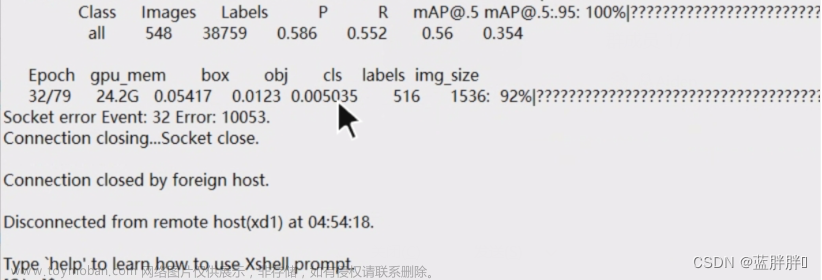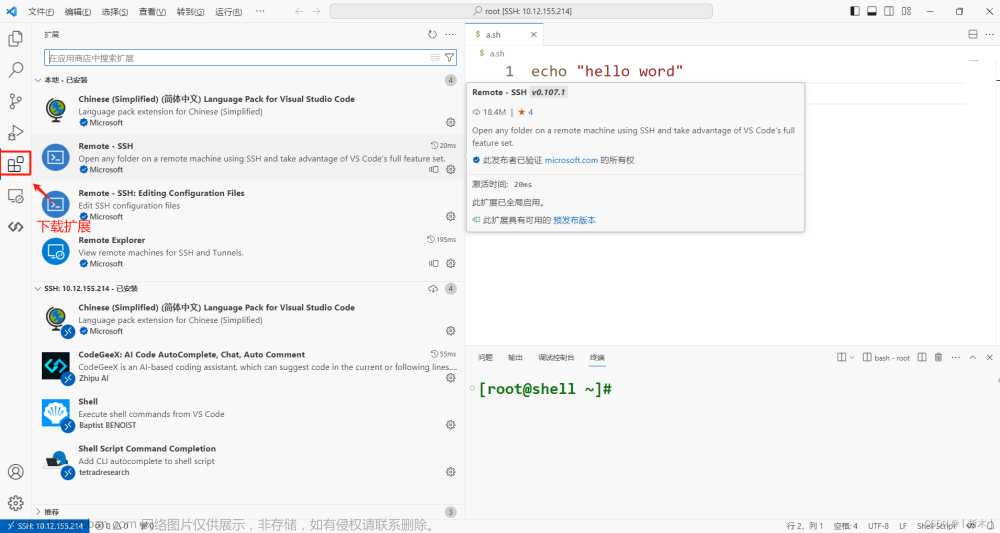一、连接Linux云服务器
1、通过系统终端连接云服务器(需要有ssh)
win+R,输入cmd进入终端
输入命令:ssh ubuntu@ip号,注意:腾讯云服务器默认用户为ubuntu而阿里云默认用户为root

2、通过XShell连接云服务器

点击连接后会弹出一个弹框需要填写用户名,腾讯云服务器填ubuntu,阿里云服务器填root
后弹出的密钥许可框点击许可,输入给服务器设置的密码。
3、通过putty连接云服务器(步骤与XShell类似)
二、文件系统
1.根目录
'/' :代表根目录在文件系统的顶部,下面会有各种子目录和文件
进入根目录的快捷方式:cd ~

2.根目录下的部分子目录及文件
/bin 存放可执行文件和常用的一些指令 例如:cat ls more ps mkdir
/boot 存放开机时会使用到的一些文件 包括系统核心文件
/dev 也称为设备目录 包含的文件是对应连接到计算机的设备 在linux系统中,任何设备都是以文件的形态存在于这个目录中
/etc 系统的主要配置文件几乎都放置在这个目录 比如passwd 存的是系统的账号信息
/opt 安装附加软件包一般会存在这个目录下 例如: jdk mysql node
/mnt 如果暂时挂载一些额外的设备 一般建议放到这个目录中
/lib 放置一些开机时会用到的函数库
/media 放置一些可移除的设备 软盘 光盘等
/tmp 暂时放置一些文件所以需要定时清理,建议不要存放重要的数据
/usr /usr/bin 一般用户能够使用的指令 都放在这里
/usr/lib 库函数
/var 放置变量数据,即经常会变动的一些文件
/home 家目录 每一个用户都会在/home下有自己对应的文件夹
绝对路径(最前面带'/') :/bin 相对路径:bin ..
三、Linux常用命令
命令一定要用空格去分割且严格区分大小写,单行命令不要超过256个字符
1、cd&ls命令
cd指令作用:指定要进入的目录 用法:cd ~:跳转到当前目录的家目录,指用户主目录(即home底下以用户名命名的文件夹)

cd /:进入根目录,这里的根目录是所有用户共享的目录
cd ../ 返回到上一层目录 cd bin 进入当前目录下的bin文件
cd /bin 打开bin路径 pwd :查看当前的绝对路径
clear: 清除屏幕内容 history 列出输入的历史命令
ls --help 查看命令的使用方式
man 查看指定命令的手册 比如 man ls
进入手册后输入q退出

ls 用于显示指定工作目录下的内容 用法:ls /显示根目录下的文件
ls -a 显示所有文件 包含隐藏文件
ls -l 使用长列表 列出所展示的文件
2、创建用户(用户的增删改)
1.添加用户
sudo adduser 用户名(推荐)
sudo useradd 用户名
区别:adduser可以在家目录下看到创建的用户,useradd不可以,且前者在创建时会同时设置密码
sudo !!表示用sudo执行上一行命令
2.给用户设置密码
sudo passwd 用户名
3.查看用户信息
cat /etc/passwd

用户名:密码:uid:gid:用户说明:用户的家目录:shell
user1:x:1001:1001::/home/user1:/bin/sh
4.查看密码
sudo cat /etc/shadow(用户名--可加可不加)

zxl:密码:最近更新密码的日期:密码不可以被修改的天数:密码需要被修改的天数:密码需要被修改的天数提前提醒:账号失效日期:保留:
5.给用户设置或更改密码
sudo passwd 用户名
6.删除账号
sudo userdel -r 用户名 删除用户下所有信息
删除 /etc/passwd中的账号信息
删除 /etc/shadow中的账号信息
删除 /etc/group中的账号信息
删除 /etc/gshadow中的账号信息
账号的个人文件 /home/user3
账号的个人文件 /var/mail/user3
3、创建小组
1.创建 sudo groupadd 组名
2.查看小组信息 cat /etc/group
3.删除小组(需保证小组内没有成员) sudo groupdel 组名
4.查看小组密码
cat /etc/group
sudo cat /etc/gshadow
4、切换账号
su - 用户名
切换账号切回原来的目录时,要退出切换的账号exit
5、文件管理
1.创建目录mkdir(前面都要加sudo,否则权限不够报错)
mkdir 目录名
// 同时创建多个目录 mkdir 目录1 目录2 目录3
// 创建级联目录 mkdir -p user4/user/user
2.删除rmdir
rmdir 删除空目录
rmdir -r user4 级联删除
rmdir 文件名/目录名(目录必须为空)
rmdir 目录1 目录2 目录3
3.mv
移动文件或者目录 mv user11/ ../user2
重命名文件 mv user11/ user22
4.cp
拷贝文件或者目录
cp -r user22/ ../user1
5.touch
创建一个文件 或者更新文件最近修改时间 touch text.txt
6.文件权限
hgrp
改变文件的所属群组(这个组一定是存在于 /etc/group)
chgrp 组名 note.txt
改变目录的所属群组
1. 仅改变user1本身的组 user1目录下其他文件组不受影响
sudo chgrp users user1
2. 改变user1本身的组以及user1目录下其他文件的组
sudo chgrp -R users user1
-r与-R用于级联操作
修改前:
drwxrwxr-x 3 ubuntu ubuntu 4096 Aug 3 11:08 user2
drwxrwxr-x 2 ubuntu ubuntu 4096 Aug 3 11:06 user22
使用sudo chgrp users user2
drwxrwxr-x 3 ubuntu users 4096 Aug 3 11:08 user2
drwxrwxr-x 2 ubuntu ubuntu 4096 Aug 3 11:06 user22
chown
改变文件、目录的拥有者
确保新的拥有者是是已经存在在系统中的账号
也就是在/etc/passwd中有记录
改变文件的拥有者
chown root test.txt
改变目录的拥有者
sudo chown root user1
sudo chown -R root user1
同步修改文件、目录的拥有者和组
sudo chown ubuntu:ubuntu user1
sudo chown -R ubuntu:ubuntu user1
chmod修改文件权限(9种方法)
方式1
rwx 7 r-x 5 r-- 4 r-x 5 -wx 3 rw- 6 --- 0
r:4 w:2 x:1 -:0
eg: chmod 777 文件名(三个数字分别代表拥有者、拥有组、其他人)
方式2
u g o a(all) u=拥有者 g=拥有组 o=其他人
rwx
chmod u=rwx,g=r,o=r 文件名
chmod u=rwx,go=r 文件名
chmod a=rwx 文件名
chmod a+x 文件名
chmod a-x 文件名
chmod o-x 文件名
7.文件压缩与解压
gzip
压缩:gzip filename压缩之后原文件被覆盖
压缩包后缀:.gz
解压: gunzip test1.js.gz
gzip -d test1.js.gz
解压之后压缩包消失
bzip2
bzip2 filename压缩之后原文件被覆盖
后缀:.bz2
解压:bunzip2 test1.txt.bz2
bzip2 -d test1.txt.bz2
解压之后压缩包消失
zip
安装zip压缩 sudo apt install zip
zip 压缩包名 filename1 filename2
后缀:.zip
压缩之后原文件依然存在
解压:unzip test.zip
解压之后压缩包依然存在文章来源:https://www.toymoban.com/news/detail-455075.html
8.文件内容查看
cat
tac反向展示
nl展示的时候添加行号
more
空格键可以翻下一页 可以看到剩余内容的百分比
less
可以上下翻页
head
head /etc/passwd 查看文件的前几行 默认10
head -2 /etc/passwd -2表示查看前两行
tail
tail /etc/passwd 查看文件的后几行 默认10
tail -2 /etc/passwd
文章来源地址https://www.toymoban.com/news/detail-455075.html
到了这里,关于连接云服务器及Linux常用指令学习的文章就介绍完了。如果您还想了解更多内容,请在右上角搜索TOY模板网以前的文章或继续浏览下面的相关文章,希望大家以后多多支持TOY模板网!